Việc ghi âm trên laptop đã trở nên quá đỗi quen thuộc trong cuộc sống hiện đại. Từ sinh viên, nhân viên văn phòng cho đến những người làm nghệ thuật, ai cũng có thể tìm thấy lợi ích từ việc ghi âm. Tuy nhiên, không phải ai cũng biết rõ khi nào nên sử dụng tính năng này. Bài viết này sẽ giúp bạn hiểu rõ hơn về cách ghi âm trên laptop dell cũng như các mẹo để có được bản ghi âm rõ nét, chất lượng.

Khi nào cần ghi âm trên laptop?

Việc ghi âm trên laptop trở nên vô cùng hữu ích trong nhiều tình huống khác nhau như:
Ghi chép bài giảng hoặc cuộc họp
Ghi âm giúp bạn dễ dàng theo dõi và ghi lại thông tin quan trọng mà bạn có thể bỏ lỡ khi ghi chép bằng tay.
Tạo nội dung podcast hoặc video
Nếu bạn làm việc trong lĩnh vực truyền thông, ghi âm có thể là một phần quan trọng trong quy trình sáng tạo nội dung.
Ghi lại ý tưởng và ghi chú
Bạn có thể ghi âm các ý tưởng hoặc ghi chú nhanh chóng mà không cần phải viết chúng xuống.
Phỏng vấn và cuộc trò chuyện
Ghi âm các cuộc phỏng vấn hoặc cuộc trò chuyện giúp bạn có thể quay lại và phân tích sau này.
Cách ghi âm trên laptop dell
Ghi âm trên laptop Dell là một quy trình dễ dàng mà bất kỳ người dùng nào cũng có thể thực hiện mà không cần nhiều kỹ năng chuyên môn. Cách ghi âm trên máy tính dell có thể thực hiện đơn giản bằng cách sử dụng các phần mềm tích hợp sẵn hoặc các ứng dụng từ bên thứ ba.
Sử dụng ứng dụng ghi âm tích hợp (Windows Voice Recorder)
- Mở ứng dụng Voice Recorder từ menu Start.
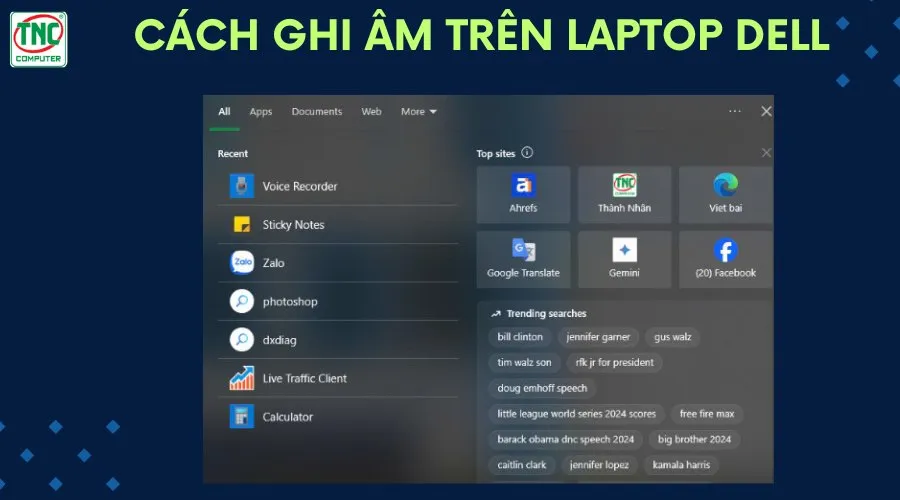
- Nhấp vào nút Record để bắt đầu ghi âm.
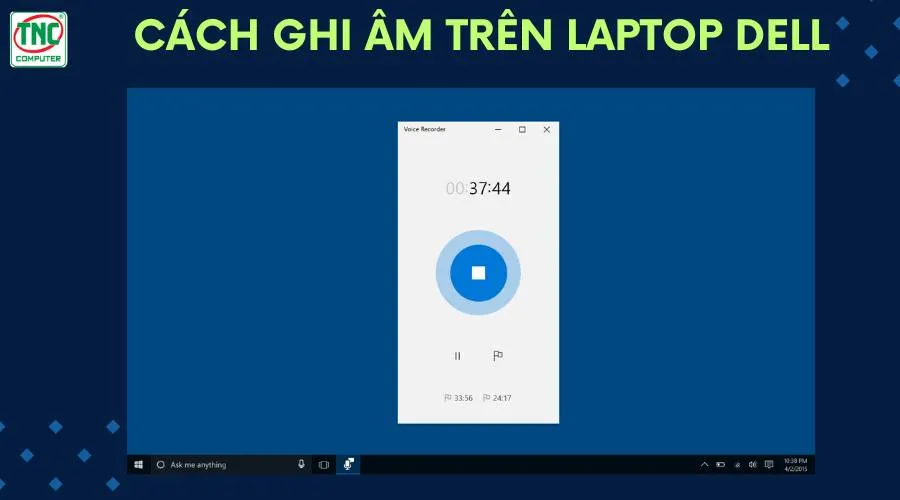
- Nhấp vào nút Stop khi bạn muốn kết thúc ghi âm. File ghi âm sẽ được lưu tự động vào thư mục "Documents > Sound recordings".
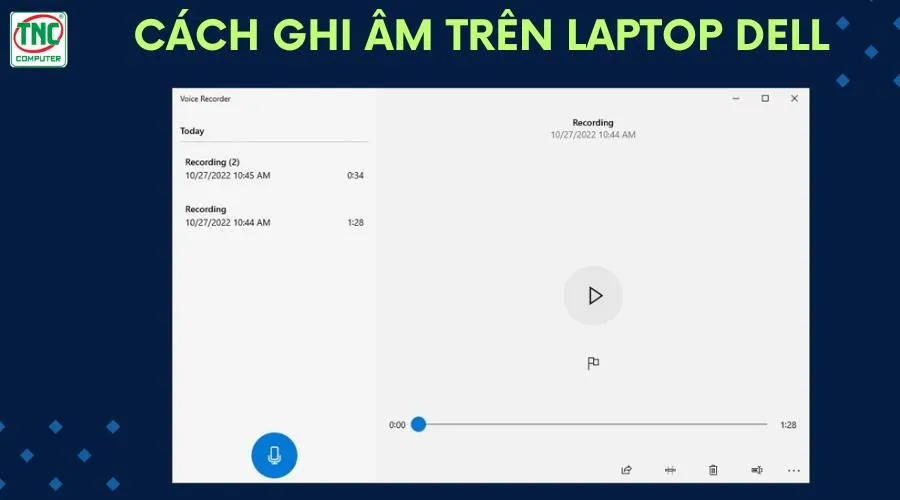
Sử dụng phần mềm ghi âm của bên thứ ba
- Cài đặt một phần mềm ghi âm như Audacity, OBS Studio, hoặc một ứng dụng khác.
- Mở phần mềm và chọn thiết bị ghi âm (microphone) bạn muốn sử dụng.
- Bắt đầu ghi âm và lưu file khi hoàn tất.
Các mẹo để có bản ghi âm chất lượng
Cách ghi âm trên laptop dell để có một bản ghi âm chất lượng cao trên laptop, bạn có thể áp dụng một số mẹo sau:
Chọn môi trường ghi âm yên tĩnh
Giảm tiếng ồn xung quanh: Chọn một phòng kín, tránh những nơi có tiếng ồn như máy điều hòa, quạt, hay tiếng xe cộ. Đóng cửa sổ và tắt các thiết bị gây ồn.
Tránh vang âm: Nếu có thể, sử dụng các vật liệu mềm như rèm cửa, thảm, hoặc đệm âm để giảm tiếng vang trong phòng.
Sử dụng micro chất lượng
Sử dụng micro ngoài thay vì micro tích hợp sẵn trên laptop để có chất lượng âm thanh tốt hơn.
Micro USB hoặc micro XLR thường cho âm thanh trong và rõ hơn.
Trước khi ghi âm, kiểm tra micro để đảm bảo nó hoạt động tốt, không bị rè hay có tạp âm.
Đặt micro đúng cách
Đặt micro cách miệng khoảng 15-20 cm và ở vị trí ngang với miệng hoặc hơi lệch để tránh âm thanh thổi vào micro (tiếng “pop”).
Sử dụng pop filter (màng lọc âm) để giảm thiểu các âm thanh bật mạnh, như tiếng "P" hay "B".
Kiểm tra và điều chỉnh âm lượng
Tránh ghi âm quá to hoặc quá nhỏ bằng cách điều chỉnh mức đầu vào âm thanh trên máy tính hoặc phần mềm ghi âm.
Sử dụng tai nghe để theo dõi âm thanh trong suốt quá trình ghi âm và phát hiện sớm các vấn đề.
Ghi âm thử và kiểm tra
Thực hiện một đoạn ghi âm ngắn để kiểm tra chất lượng âm thanh, mức độ ồn và các cài đặt khác.
Nghe lại bản ghi âm để đảm bảo không có lỗi hoặc âm thanh không mong muốn.
Sử dụng phần mềm chỉnh sửa âm thanh
Sau khi ghi âm, sử dụng phần mềm như Audacity, Adobe Audition, hoặc các công cụ tương tự để loại bỏ tiếng ồn, chỉnh sửa âm lượng và cải thiện chất lượng âm thanh tổng thể.
Loại bỏ những khoảng trống, tiếng thở hoặc âm thanh không mong muốn.
Ghi âm với cài đặt phù hợp
Chọn định dạng ghi âm phù hợp như WAV (không nén) hoặc MP3 (nén với chất lượng cao). Điều chỉnh tần số lấy mẫu (sample rate) và độ sâu bit (bit depth) để đảm bảo chất lượng âm thanh tốt nhất.
Cách khắc phục các lỗi thường gặp khi ghi âm
Khi thực hiện quá trình ghi âm, chắc hẳn bạn đã từng gặp phải những vấn đề như tiếng ồn nền, âm thanh bị rè, hoặc micro không bắt được âm thanh. Những lỗi này có thể gây ảnh hưởng lớn đến chất lượng bản thu. Dưới đây là một số cách khắc phục phổ biến:

Âm thanh bị nhiễu, ồn
Nguyên nhân: Có thể do môi trường xung quanh ồn ào hoặc do nhiễu từ thiết bị điện tử khác.
Cách khắc phục:
- Ghi âm trong phòng kín, giảm thiểu tiếng ồn từ bên ngoài.
- Đầu tư vào một micro ngoài có chất lượng tốt hơn.
- Các phần mềm như Audacity có tính năng loại bỏ tiếng ồn nền.
Âm thanh quá nhỏ hoặc quá to
Nguyên nhân: Do thiết lập đầu vào âm thanh không phù hợp hoặc micro đặt quá xa hoặc quá gần.
Cách khắc phục:
- Vào phần Settings > System > Sound trên Windows và điều chỉnh mức âm lượng của micro.
- Giữ micro cách miệng khoảng 15-20 cm để thu âm thanh tốt nhất mà không bị méo.
Âm thanh bị méo, rè
Nguyên nhân: Có thể do mức âm lượng đầu vào quá cao, hoặc do phần cứng của micro bị lỗi.
Cách khắc phục:
- Hạ thấp mức đầu vào để tránh hiện tượng quá tải.
- Nếu âm thanh vẫn bị rè, thử sử dụng một micro khác để kiểm tra xem vấn đề có phải do phần cứng.
Ghi âm chỉ có một bên tai nghe (Mono/Stereo Issue)
Nguyên nhân: Sử dụng micro hoặc thiết lập sai chế độ âm thanh (mono thay vì stereo).
Cách khắc phục:
- Đảm bảo rằng phần mềm ghi âm đang được đặt ở chế độ stereo nếu bạn muốn ghi âm hai kênh.
- Nếu micro chỉ hỗ trợ mono, bạn có thể sử dụng phần mềm chỉnh sửa để nhân đôi kênh âm thanh sau khi ghi.
Không ghi âm được
Nguyên nhân: Có thể do micro không được kết nối đúng cách hoặc không được chọn làm thiết bị đầu vào.
Cách khắc phục:
- Đảm bảo micro được cắm chắc chắn và nhận diện bởi hệ thống.
- Vào Settings > System > Sound và chọn micro đúng trong phần Input.
- Đảm bảo rằng driver của micro hoặc card âm thanh đã được cập nhật.
Âm thanh bị trễ (lag)
Nguyên nhân: Do laptop xử lý âm thanh chậm hoặc do phần mềm ghi âm không tối ưu.
Cách khắc phục
- Giảm tải cho CPU và RAM bằng cách đóng các ứng dụng chạy nền không cần thiết.
- Thử các phần mềm ghi âm khác nếu vấn đề vẫn xảy ra.
Phần mềm ghi âm bị treo hoặc không phản hồi
Nguyên nhân: Có thể do xung đột phần mềm hoặc do laptop không đủ tài nguyên để xử lý.
Cách khắc phục:
- Đóng và mở lại phần mềm ghi âm.
- Cập nhật phần mềm ghi âm lên phiên bản mới nhất.
- Đảm bảo laptop có đủ tài nguyên (CPU, RAM) để chạy phần mềm.
Kết luận
Việc biết cách ghi âm trên laptop Dell không chỉ giúp bạn lưu giữ những khoảnh khắc đáng nhớ mà còn hỗ trợ rất nhiều trong học tập, làm việc và sáng tạo. Hãy tận dụng tối đa tính năng này để phục vụ cho các nhu cầu của bản thân.
>>> Xem thêm:
- Hướng dẫn cách khắc phục lỗi chuột cảm ứng laptop dell
- Khắc phục nhanh lỗi không đánh được số trên bàn phím laptop dell
- Hướng dẫn cách khóa và mở khóa bàn phím Laptop Dell đơn giản, dễ làm
Tham khảo ngay các mẫu Laptop Dell đang kinh doanh tại Thành Nhân TNC
Dữ liệu cập nhật đến ngày :18-04-2025

21,290,000 đ
OS: Windows 11 Home
CPU: Intel Core i7-1355U
RAM: 16GB
Ổ cứng: 1TB SSD
VGA: Intel Iris Xe Graphics
Màn hình: 15.6 FHD

16,990,000 đ
OS: Windows 11 Home + Office
CPU: Intel Core i5 1334U
RAM: 16GB DDR4 2666MHz (2x8GB)
Ổ cứng: 512GB SSD M.2 PCIe
VGA: Intel Iris Xe Graphics
Màn hình: 15.6 FHD

19,990,000 đ
OS: Windows 11 Home Single
CPU: Intel Core i7-1355U
RAM: 16GB DDR4 2666MT/s
Ổ cứng: 512GB SSD M.2 PCIe
VGA: Intel Iris Xe Graphics
Màn hình: 15.6 inch FHD

19,990,000 đ
OS: Windows 11 Home + Office
CPU: Intel Core i7-1355U
RAM: 16GB DDR4 3200Mhz (2x8GB)
Ổ cứng: 512GB SSD M.2 PCIe
VGA: Intel Iris Xe Graphics
Màn hình: 15.6 inch FHD

16,790,000 đ
OS: Windows 11 Home + Office
CPU: Intel Core i5-1334U
RAM: 16GB DDR4 2666Mhz
Ổ cứng: 512GB SSD PCIe M.2
VGA: Intel Iris Xe Graphics
Màn hình: 15.6 inch, FHD
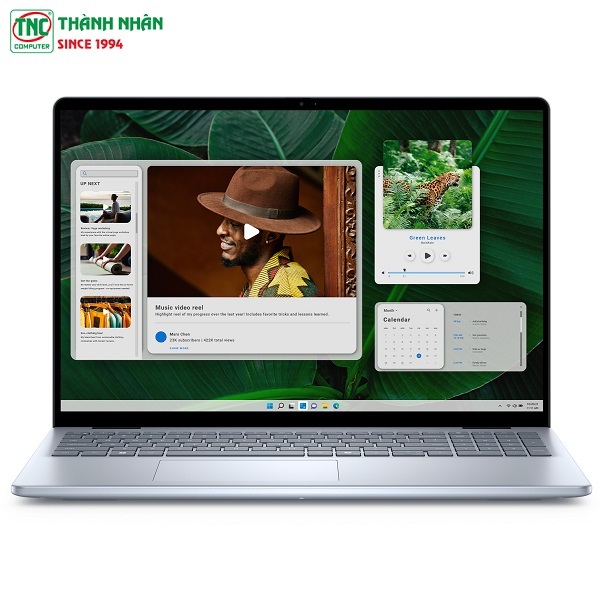
25,390,000 đ
OS: Windows 11
CPU: Intel Core 7 150U
RAM: 16GB DDR5
Ổ cứng: 1TB SSD
VGA: Intel Graphics
Màn hình: 16.0 inch FHD+

16,490,000 đ
OS: Windows 11
CPU: Intel Core i5-1335U
RAM: 8GB DDR4
Ổ cứng: 512GB SSD
VGA: Intel Iris Xe Graphics
Màn hình: 14.0 FHD

23,990,000 đ
OS: Windows 11 Home
CPU: Intel Core 5 120U
RAM: 16GB DDR5 5200 MT/s
Ổ cứng: 512GB SSD M.2
VGA: MX570A 2GB
Màn hình: 14.0 inch 2.2K

36,990,000 đ
OS: Windows 11 Home + Office
CPU: Intel Core i7-13650HX
RAM: 16GB DDR5 4800MHz (2x8GB)
Ổ cứng: 1TB SSD M.2 PCIe NVMe
VGA: Nvidia GeForce RTX 4060 8GB
Màn hình: 15.6 inch FHD
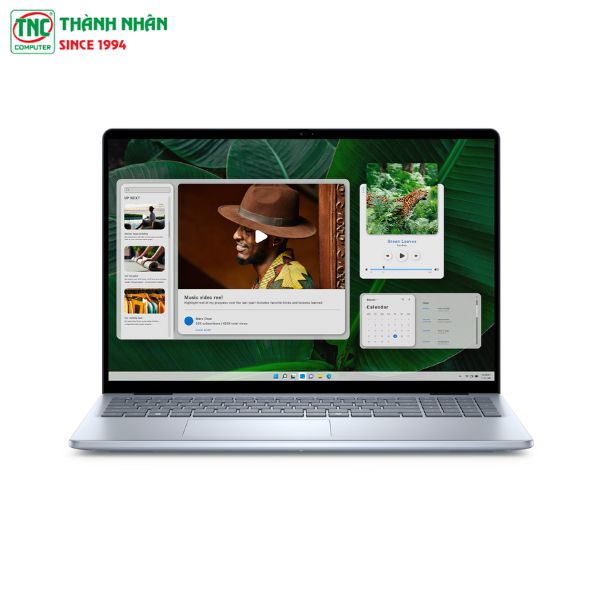
27,490,000 đ
OS: Windows 11 Home Single
CPU: Intel Core 7 150U
RAM: 16GB DDR5 5200Mhz (2x8GB)
Ổ cứng: 1TB SSD PCIe M.2 2230
VGA: NVIDIA GeForce MX570 2GB
Màn hình: 16.0 inch, FHD+

16,790,000 đ
OS: Windows 11 Home + Office
CPU: Intel Core i5 1334U
RAM: 16GB DDR4 2666MHz (2x8GB)
Ổ cứng: 512GB SSD M.2 PCIe
VGA: Intel Iris Xe Graphics
Màn hình: 15.6 FHD
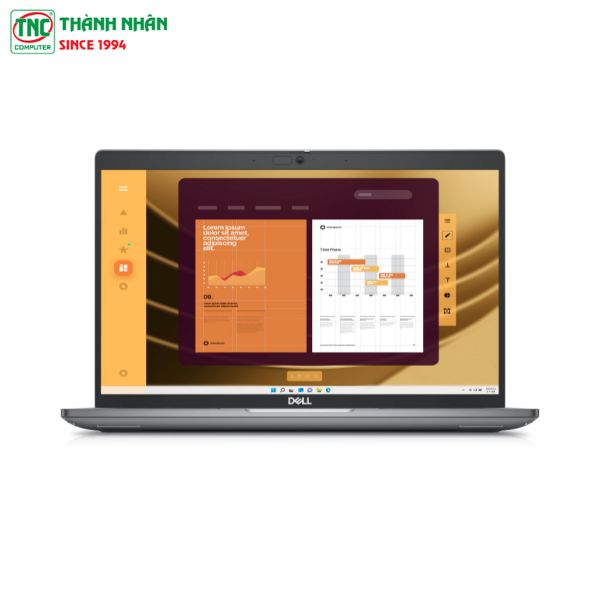
28,990,000 đ
OS: Windows 11 Home
CPU: Intel Core Ultra 7 155U
RAM: 16GB DDR5 5600MT/s
Ổ cứng: 512GB SSD M.2
VGA: Intel Arc graphics
Màn hình: 14.0 inch FHD
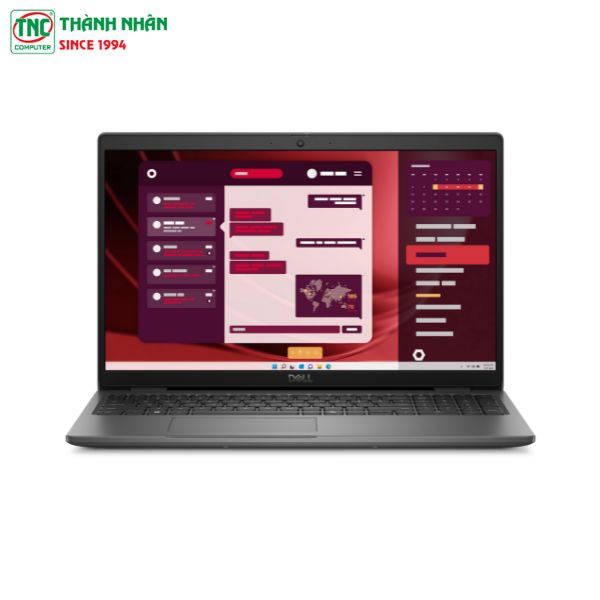
18,390,000 đ
OS: Windows 11 Home
CPU: Intel Core i5-1335U
RAM: 8GB DDR5 5600 MT/s
Ổ cứng: 512GB SSD M.2
VGA: Intel UHD Graphics
Màn hình: 15.6 inch FHD

29,990,000 đ
OS: Windows 11 Home
CPU: Intel Core 7 165U
RAM: 16Gb LPDDR5 6400MT/s
Ổ cứng: 512GB SSD M2 2230
VGA: Intel graphics
Màn hình: 13.3 inch FHD

14,990,000 đ
OS: Windows 11 Home, Single
CPU: Intel Core i5-1235U 1.30Ghz
RAM: 8GB DDR4 2666MHz (1x8GB)
Ổ cứng: 512GB SSD M.2 PCIe
VGA: Intel UHD Graphics
Màn hình: 15.6 inch FHD

14,590,000 đ
OS: Windows 11 Home
CPU: Intel Core i5-1235U
RAM: 8GB DDR4 2666Mhz
Ổ cứng: 512Gb SSD NVMe
VGA: Intel Iris Xe Graphics
Màn hình: 15.6 inch FHD

15,490,000 đ
OS: Windows 11 Home + Office
CPU: Intel Core i5-1334U
RAM: 8GB DDR4 2666MHz
Ổ cứng: 512GB SSD M.2
VGA: Intel UHD Graphics
Màn hình: 15.6 inch FHD

22,990,000 đ
OS: Windows 11 Home
CPU: Intel Core i5-1340P
RAM: 16GB LPDDR5 4800MHz
Ổ cứng: 512GB SSD PCIe
VGA: RTX 2050 4GB
Màn hình: 16.1 inch FHD+

23,490,000 đ
OS: Windows 11
CPU: Intel Core 7 150U
RAM: 16GB DDR4
Ổ cứng: 1TB SSD
VGA: Intel Graphics
Màn hình: 15.6 inch FHD

16,690,000 đ
OS: Windows 11 Home
CPU: Intel Core i5-1235U
RAM: 16GB DDR4 3200 MT/s
Ổ cứng: 512GB SSD M.2 2230
VGA: Intel Iris Xe Graphics
Màn hình: 15.6 inch FHD

21,490,000 đ
OS: No OS
CPU: Intel Core i5-1335U
RAM: 8GB DDR4
Ổ cứng: 256GB SSD
VGA: Intel Iris Xe
Màn hình: 14.0 inch

19,490,000 đ
OS: Windows 11 Home Single
CPU: Intel Core Ultra 5 125H
RAM: 16GB DDR5 5600 MT/s
Ổ cứng: 512GB SSD PCIe NVMe
VGA: Intel integrated SoC
Màn hình: 15.6 inch FHD

19,890,000 đ
OS: Windows 11 Home + Office
CPU: Intel Core i7-1355U
RAM: 16GB DDR4 2666Mhz
Ổ cứng: 512GB SSD M.2
VGA: Intel Iris Xe Graphics
Màn hình: 15.6 FHD

20,990,000 đ
OS: Windows 11 Home
CPU: Intel Core i5-1335U
RAM: 8GB DDR5 4800MHz
Ổ cứng: 512GB SSD M.2
VGA: Intel Iris Xe Graphics
Màn hình: 16 inch FHD

15,290,000 đ
OS: Windows 11 Home + Office
CPU: Intel Core i5-1334U
RAM: 8GB DDR4 2666Mhz
Ổ cứng: 512GB SSD M.2 PCIe
VGA: Intel Iris Xe Graphics
Màn hình: 15.6 inch FHD

17,890,000 đ
OS: Windows 11 Home
CPU: Intel Core i5-1334U
RAM: 8GB DDR5 4400MT/s
Ổ cứng: 512GB SSD M.2
VGA: Intel Iris Xe Graphics
Màn hình: 14 inch FHD+

14,790,000 đ
OS: Windows 11 Home + Office
CPU: Intel Core i5-1235U
RAM: 16GB DDR4 2666Mhz
Ổ cứng: 512GB SSD NVMe PCIe
VGA: Intel Iris Xe Graphics
Màn hình: 15.6 inch FHD

24,990,000 đ
OS: Windows 11
CPU: Intel Core i7-1355U
RAM: 16GB DDR4
Ổ cứng: 512GB PCIe
VGA: Intel Iris Xe Graphics
Màn hình: 15.6 FHD

29,990,000 đ
OS: Windows 11 Home + Office
CPU: Intel Core 7 150U
RAM: 16GB DDR5 5200Mhz
Ổ cứng: 1TB M.2 PCIe NVMe SSD
VGA: Intel Graphics
Màn hình: 14 inch 16:10 FHD+

40,490,000 đ
OS: Windows 11 Home + Office
CPU: Intel Core i9-13900HX
RAM: 16GB DDR5 4800Mhz
Ổ cứng: 1TB SSD M.2 PCIe NVMe
VGA: NVIDIA RTX 4060 8GB ...
Màn hình: 15.6 inch FHD

16,990,000 đ
OS: Windows 11 Home + Office
CPU: Intel Core i5-1334U
RAM: 8GB DDR4 3200MHz
Ổ cứng: 512GB SSD M.2 PCIe
VGA: Intel Iris Xe Graphics
Màn hình: 15.6 inch FHD

15,790,000 đ
OS: Windows 11 Home + Office
CPU: Intel Core i5-1235U
RAM: 16GB DDR4 2666 MT/s
Ổ cứng: 512GB SSD M.2 PCIe
VGA: Intel Iris Xe Graphics
Màn hình: 15.6 inch FHD

27,990,000 đ
OS: Windows 11 Home + Microsoft
CPU: Intel Core 5 120U
RAM: 16G DDR5 5200MT/S
Ổ cứng: 1TB SSD NVMe
VGA: Intel Graphics
Màn hình: 14 inch FHD+

14,990,000 đ
OS: Windows 11 Home + Office
CPU: Intel Core i5-1235U
RAM: 8GB DDR4 2666 Mhz
Ổ cứng: 512GB SSD M.2 PCIe
VGA: Intel Iris Xe Graphics
Màn hình: 15.6 inch FHD
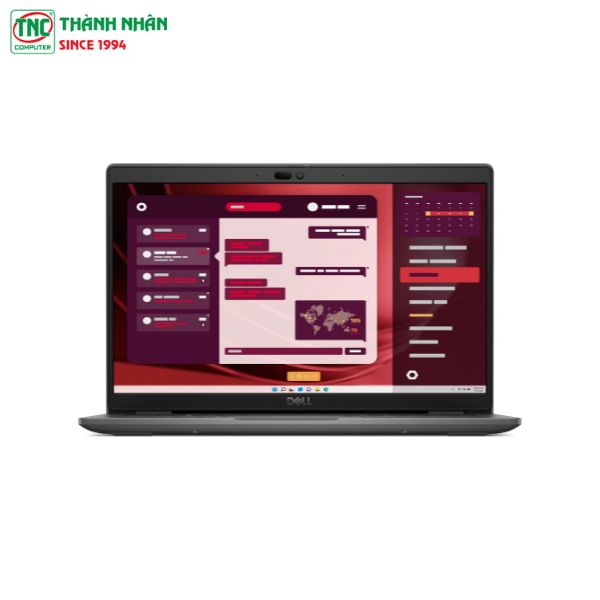
17,490,000 đ
OS: Ubuntu
CPU: Intel Core i5-1335U
RAM: 8GB DDR5 5600 MT/s
Ổ cứng: 512GB SSD M.2 2230
VGA: Intel Iris Xe Graphics
Màn hình: 14 inch FHD
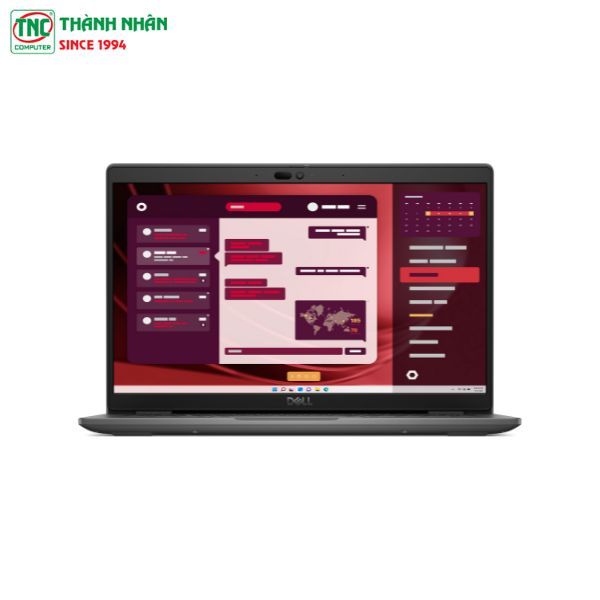
18,390,000 đ
OS: Windows 11 Home
CPU: Intel Core i5-1335U
RAM: 8GB DDR4 3200MT/s
Ổ cứng: 512GB SSD M.2 2230
VGA: Intel Iris Xe Graphics
Màn hình: 14 inch FHD

15,490,000 đ
OS: Windows 11 Home
CPU: Intel Core i5-1235U
RAM: 8 GB DDR4, 3200 MT/s
Ổ cứng: 512GB, M.2 2230 NVMe
VGA: Intel UHD Graphics
Màn hình: 15.6 in FHD

14,990,000 đ
OS: Windows 11 + Office
CPU: Intel Core i3-1305U
RAM: 8GB DDR4 3200Mhz
Ổ cứng: 512GB SSD M.2 PCIe
VGA: Intel UHD Graphics
Màn hình: 15.6 inch FHD

19,390,000 đ
OS: Windows 11 Home Single
CPU: Intel Core i5-1334U
RAM: 16GB DDR5 4400MHz
Ổ cứng: 512GB SSD PCIe
VGA: Intel Iris Xe Graphics
Màn hình: 14.0 inch FHD

24,790,000 đ
OS: Windows 11
CPU: Intel Core 7 150U up to
RAM: 16GB DDR5 5200MHz
Ổ cứng: 1TB SSD PCIe
VGA: Intel Graphics
Màn hình: 14.0 inch FHD+



 Laptop
Laptop PC - Máy trạm - Server
PC - Máy trạm - Server Linh Kiện Laptop
Linh Kiện Laptop Màn Hình Máy Tính
Màn Hình Máy Tính Linh Kiện Máy Tính
Linh Kiện Máy Tính HDD/SSD External
HDD/SSD External Phụ Kiện Máy Tính
Phụ Kiện Máy Tính Thiết Bị Văn Phòng
Thiết Bị Văn Phòng Thiết Bị Mạng
Thiết Bị Mạng Camera
Camera Bàn/Ghế Gaming
Bàn/Ghế Gaming Thiết Bị Thông Minh
Thiết Bị Thông Minh Thiết Bị Gia Dụng
Thiết Bị Gia Dụng Tivi
Tivi














